Vamos a ver qué solución hay para solventar el error “preparando” que aparece al intentar realizar una copia de seguridad en WhatsApp para iOS. Se trata de una incidencia que está afectando a numerosos usuarios, pero puedes probar ciertas opciones para solventarlo.
Este error impide la realización del backup de WhatsApp, es decir, aquel que haces para guardar tus conversaciones y archivos por si necesitas recuperarlos más adelante, o si, por el contrario, vas a cambiar de móvil y quieres que en tu nuevo smartphone estén los archivos.
En WhatsApp puedes hacer esa copia de manera manual cada vez que quieras o también configurarla para que la app la haga por ti cada cierto tiempo. Pero este error impide que se pueda hacer en ambos casos y los usuarios están viendo que no hay manera de que se haga.
Al intentar hacer la copia de seguridad, aparece el mensaje “preparando” y así se queda atascado sin avanzar absolutamente nada. Da igual la cantidad de espacio que ocupe, el proceso se queda como trabajando, impidiendo así que el backup pueda realizarse correctamente.
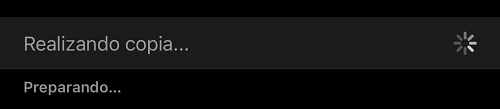
Parece ser que es un error de iOS 16.2 y podría quedar solucionar en iOS 16.3, pero hasta que llegue esta nueva actualización, puedes probar los métodos que te mostraremos a continuación, ya que ni siquiera la opción de actualizar WhatsApp funciona en este caso.
Comprueba que tienes espacio suficiente
El primer detalle que debes tener en cuenta es que debes tener espacio suficiente, al menos el doble de lo que ocupa tu última copia de seguridad de WhatsApp, para que WhatsApp no se quede atascado en “preparando” y el backup pueda seguir su procedimiento habitual.
Hablamos de espacio en el teléfono, es decir, si tu copia de WhatsApp pesa 5 GB, pues al menos debes tener un mínimo de 10 GB de espacio libre en el iPhone. Comprobado ese parámetro, es momento de intentar seguir ejecutando pasos para que finalmente puedas hacer la copia.
Puedes conocer este dato muy fácil, solamente tienes que abrir ajustes/general/almacenamiento del iPhone.
Desinstala WhatsApp y vuélvelo a instalar
El segundo paso que debes ejecutar es el de desinstalar WhatsApp, pero no como estás acostumbrado, sino de otra forma. No nos referimos a dejar pulsada la app y luego hacer clic en “eliminar”, sino en otro procedimiento diferente que te vamos a explicar. Haz lo siguiente:
- Accede a ajustes/general/almacenamiento del iPhone y busca la app “WhatsApp”.
- Accede a ella y pulsa en “desinstalar”.
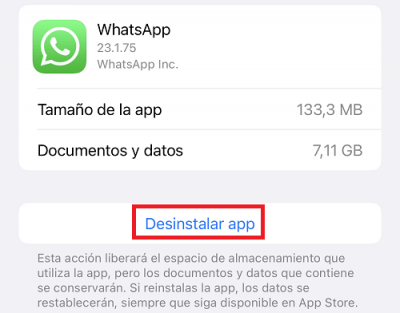
- Espera unos segundos y ahora pulsa en “reinstalar app”.
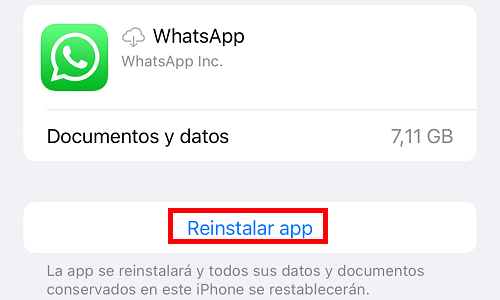
Por cierto, no debes preocuparte por tus conversaciones, este procedimiento no elimina ningún dato de tu WhatsApp tal y como indica el propio iOS, solamente se borra la app, pero al volverla a instalar te darás cuenta de que todo está todo lo habías dejado.
Desactiva el bloqueo automático de la pantalla
Vamos con el último paso. Tras comprobar que tienes el espacio suficiente para que se pueda hacer la copia pasa por desactivar el bloqueo automático de la pantalla de tu iPhone. Es un parámetro que hace que iOS bloquee tu teléfono pasado un período de tiempo estipulado.
El bloqueo automático supone que a tu iPhone se le apague la pantalla. Da igual si lo tienes en 30 segundos, 1 minuto o con otra frecuencia de bloqueo, la clave está en ese parámetro. Lo puedes desactivar de la siguiente manera:
- Entra en ajustes/pantalla y brillo/bloqueo automático.
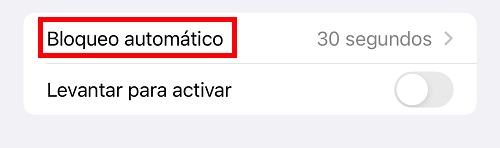
- Marca la opción “nunca”.
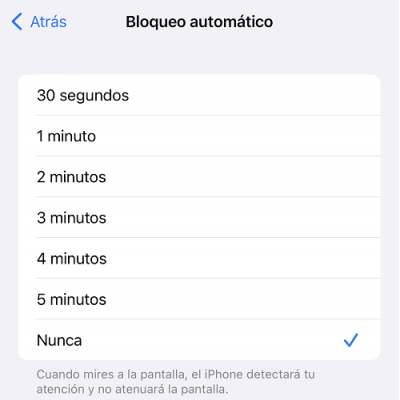
- Ahora sal de ajustes y cierra completamente la app de WhatsApp, incluso del segundo plano donde se queda trabajando.
- Por último, abre WhatsApp y vete a configuración/chats/copia de seguridad. Prueba a realizar la copia ahora pulsando en “realizar copia ahora”.
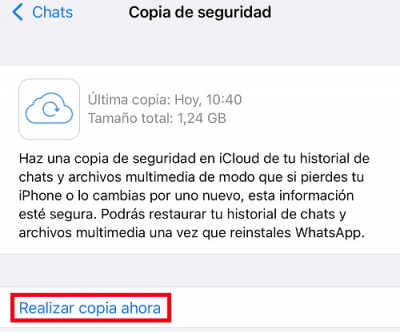
- Ahora ya debería avanzar la copia de seguridad.
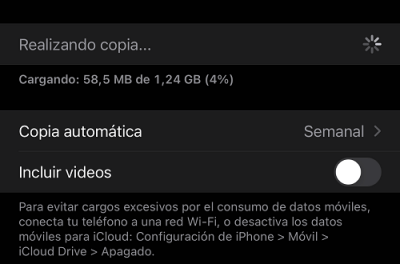
En principio volverá a aparecer el mensaje “preparando” y algún tipo de porcentaje, pero en unos pocos instantes ya debería comenzar a cargar los archivos, lo que significa que ahora sí se está haciendo la copia de seguridad correctamente y se habrá solucionado todo.
La próxima vez que WhatsApp intente hacer la copia de seguridad, tanto si es manualmente como si las haces tú de forma manual, ya no se atascará más y debería ejecutarse correctamente, algo que podría durar unos minutos.
Eso dependerá del tamaño de la copia, asegúrate también de tener el WiFi activado. Comprobando que tienes espacio libre, desinstalando y volviendo a instalar WhatsApp y luego quitando el bloque automático de la pantalla de tu iPhone, debería quedar solucionado el error “preparando” de WhatsApp al hacerse el backup.
Solución: "Preparando resultados" en WhatsApp
- Ver Comentarios


